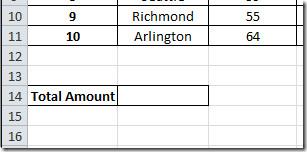Avez-vous souvent besoin de créer une sauvegarde de feuilles de calcul existantes avec un formatage similaire ? Avez-vous besoin de créer plus de 50 feuilles de calcul pour suivre les données par emplacement ou par projet ? Appliquez-vous manuellement une mise en forme similaire à toutes les feuilles de calcul d'un classeur ?
Dans ce cas, apprenez à créer une nouvelle feuille dans Microsoft Excel avec le même format pour gagner du temps et montrer vos compétences Excel à vos collègues.

Comment créer une nouvelle feuille dans Excel avec le même format
Il existe de nombreuses façons de répliquer une feuille de calcul Excel pour appliquer sa mise en forme dans de nouvelles feuilles de calcul. Voici quelques méthodes triées sur le volet que vous devriez connaître :
1. Utilisation du menu du ruban Excel
Si vous préférez utiliser Excel à la lettre, cette méthode est parfaite pour vous. Vous devrez suivre ces étapes :
- Appuyez sur la touche Alt , puis appuyez sur H pour accéder au menu Accueil .
- Maintenant, appuyez sur O pour développer les commandes Format et cliquez sur M pour ouvrir les options Déplacer ou copier .
- Choisissez simplement (déplacer à la fin) sous l' option Avant la feuille , puis cochez la case Créer une copie .
- Cliquez sur OK pour créer une nouvelle feuille avec le même formatage.
- Si vous souhaitez déplacer la feuille vers un nouveau livre, sélectionnez (nouveau livre) dans le menu Vers le livre , puis sélectionnez Créer une copie suivi de OK pour répliquer la feuille dans un autre classeur.
2. Répliquer des feuilles à l'aide du menu Feuilles de calcul
Vous pouvez également essayer les étapes suivantes si la méthode susmentionnée semble plus longue :
- Cliquez avec le bouton droit sur l'onglet de la feuille de calcul source.
- Appuyez sur M pour accéder à la boîte de dialogue Déplacer ou copier .
- Vous pouvez sélectionner (déplacer à la fin) et cocher la case Créer une copie .
- Sélectionnez OK pour répliquer la feuille avec toutes les mises en forme existantes.
3. Utiliser un raccourci
Il existe également un mouvement basé sur le clavier et la souris pour dupliquer une feuille de calcul et en créer une nouvelle avec le même formatage. Voici ce que vous devez faire :
- Appuyez sur la touche Ctrl de votre clavier et ne la lâchez pas.
- Cliquez avec le bouton gauche sur l'onglet de la feuille de calcul source tout en appuyant sur la touche Ctrl .
- Maintenant, faites légèrement glisser le curseur vers la droite jusqu'à ce qu'une petite icône de presse-papiers apparaisse sous la flèche du curseur.
- Relâchez le clic gauche et vous verrez qu'Excel a créé une copie de la feuille de calcul existante.
- Vous pouvez également arrêter d'appuyer sur la touche Ctrl maintenant.
- La nouvelle feuille de calcul possédera toute la mise en forme de la feuille source.
4. Dupliquer des groupes contigus
Supposons que votre classeur contient 5 feuilles de calcul uniques ou plus et que vous devez les sauvegarder en copiant leur mise en forme dans de nouvelles feuilles de calcul. Au lieu de faire des copies de plusieurs feuilles uniques une à la fois, vous pouvez les reproduire toutes en même temps. Voici les étapes faciles que vous pouvez essayer :
- Appuyez sur la touche Ctrl , puis sélectionnez plusieurs onglets de feuille de calcul que vous avez choisis comme sources.
- Déplacez le curseur sur la première feuille de calcul tout en appuyant sur la touche Ctrl . Faites à nouveau un clic gauche sur cette feuille de calcul.
- Jusqu'à présent, toutes les feuilles de calcul ont été sélectionnées et vous n'avez pas lâché la touche Ctrl .
- Maintenant, faites glisser le curseur de la souris sur le côté droit de la dernière feuille de calcul et relâchez-le.
- Toutes les feuilles de calcul seront automatiquement copiées sans compromettre la mise en forme.
Derniers mots
Parmi toutes les options permettant de dupliquer des feuilles de calcul existantes et d'en créer de nouvelles avec un formatage similaire, les méthodes susmentionnées sont faciles à mémoriser et à exécuter. Nous espérons que vous avez trouvé la réponse à votre question sur la façon de créer une nouvelle feuille dans Excel avec le même format.
Lorsque vous traitez plusieurs feuilles de calcul uniques et copiées, vous pouvez définir une feuille par défaut dans Excel pour le travail collaboratif et éviter les modifications involontaires par les collaborateurs.